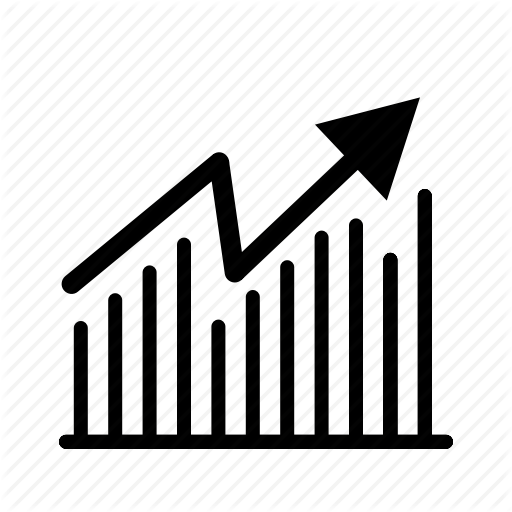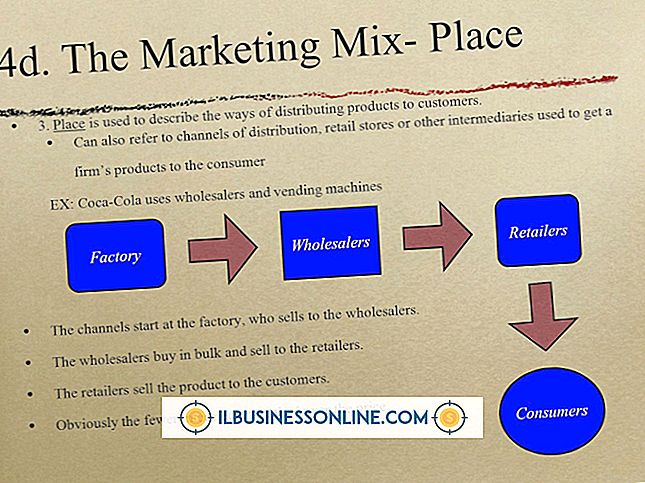Cómo empapelar pantallas duales de diferentes tamaños en una Mac

Cuando tiene muchas aplicaciones y documentos con los que trabajar, a menudo es útil configurar dos monitores en su Mac para proporcionarle un espacio de escritorio extendido. En lugar de tener el mismo fondo de pantalla en pantallas duales, puede configurar su Mac para mostrar una imagen en una pantalla y una imagen diferente para la otra pantalla. Por ejemplo, puede usar una imagen natural para el fondo de pantalla en su primera pantalla y usar una imagen de una persona para el fondo de pantalla de la segunda pantalla más pequeña.
1.
Haga clic en el logotipo de Apple en la parte superior de la pantalla de la Mac y luego haga clic en "Preferencias del sistema".
2.
Haga clic en "Escritorio y protector de pantalla". Se abrirán dos ventanas. La ventana "Escritorio y protector de pantalla" aparecerá en su pantalla principal, y la ventana "Escritorio secundario" aparecerá en la segunda pantalla. Cada ventana tiene carpetas de imágenes en el panel izquierdo.
3.
Haga clic en el nombre de una carpeta en la ventana "Escritorio y protector de pantalla" para mostrar las imágenes en miniatura. Si no ve la carpeta que desea usar, haga clic en el ícono "Más" y seleccione la carpeta en su Mac que contenga las imágenes que desea usar para sus escritorios. El nombre de la carpeta aparecerá en el panel izquierdo de la ventana.
4.
Haga clic en la miniatura de una imagen para seleccionarla. Si la imagen seleccionada no tiene las mismas proporciones exactas que su pantalla, puede ajustar cómo aparecerá la imagen. Haga clic en el menú desplegable junto a la miniatura de la imagen y luego seleccione una opción para mostrar la imagen, como "Pantalla de relleno", "Ajustar a la pantalla" o "Pantalla de estiramiento para llenar".
5.
Haga clic en el nombre de una carpeta en la ventana "Escritorio secundario" y seleccione una imagen en miniatura de la imagen que desea mostrar. Ajuste las opciones de visualización con el menú desplegable según sea necesario, tal como lo hizo para la imagen de escritorio del primer monitor.
Consejos
- Puede ver las opciones de resolución para los monitores conectados a su Mac, que pueden ayudarlo a seleccionar imágenes de fondo de pantalla. Haga clic en el logotipo de "Apple" seguido de "Preferencias del sistema" y "Pantalla". Aparecerá una ventana de pantalla en cada escritorio. Por defecto, tu Mac seleccionará automáticamente la mejor resolución para tu pantalla. Haga clic en el botón "Escalado" junto a "Resolución" para ver una lista de todas las opciones de resolución disponibles, como "1920 x 1200" o "1600 x 1024" para su monitor. Haga clic en una configuración de resolución para configurarlo para el monitor.
- Puede ver rápidamente las dimensiones de una imagen que está considerando usar como fondo de pantalla. Haga doble clic en un archivo de imagen para abrirlo con la aplicación nativa "Vista previa" de Apple. Haga clic en “Herramientas” en el menú y luego haga clic en “Mostrar inspector”. Aparecerá una ventana que le mostrará las dimensiones de la imagen. Luego puede usar Vista previa para recortar la imagen si desea cambiar sus dimensiones para que se ajuste mejor a su monitor cuando se usa como fondo de pantalla.
Advertencia
- La información en este artículo se aplica a las Mac que ejecutan OS X 10.8. Puede variar ligeramente o significativamente con otras versiones o productos.